Un passo disperato nelle profondità di Minecraft: la prima registrazione del conto
Anche dopo molti anni, Minecraft continua a guidare il pacchetto tra i giochi Sandbox, offrendo infiniti viaggi, generazione del mondo dinamico e modalità multiplayer robuste che favoriscono la creatività illimitata. Ci immergiamo nei passaggi iniziali per iniziare la tua avventura in questo gioco iconico.
Sommario
- Creazione di un account Minecraft
- Come iniziare il tuo viaggio
- PC (Windows, MacOS, Linux)
- Xbox e PlayStation
- Dispositivi mobili (iOS, Android)
- Come uscire da Minecraft
Creazione di un account Minecraft
Per intraprendere il tuo viaggio di Minecraft, dovrai prima creare un account Microsoft, che è essenziale per accedere al gioco. Vai sul sito Web ufficiale di Minecraft e individua il pulsante "Accedi" nell'angolo in alto a destra. Fai clic su di esso per aprire la finestra di autorizzazione e optare per creare un nuovo account.
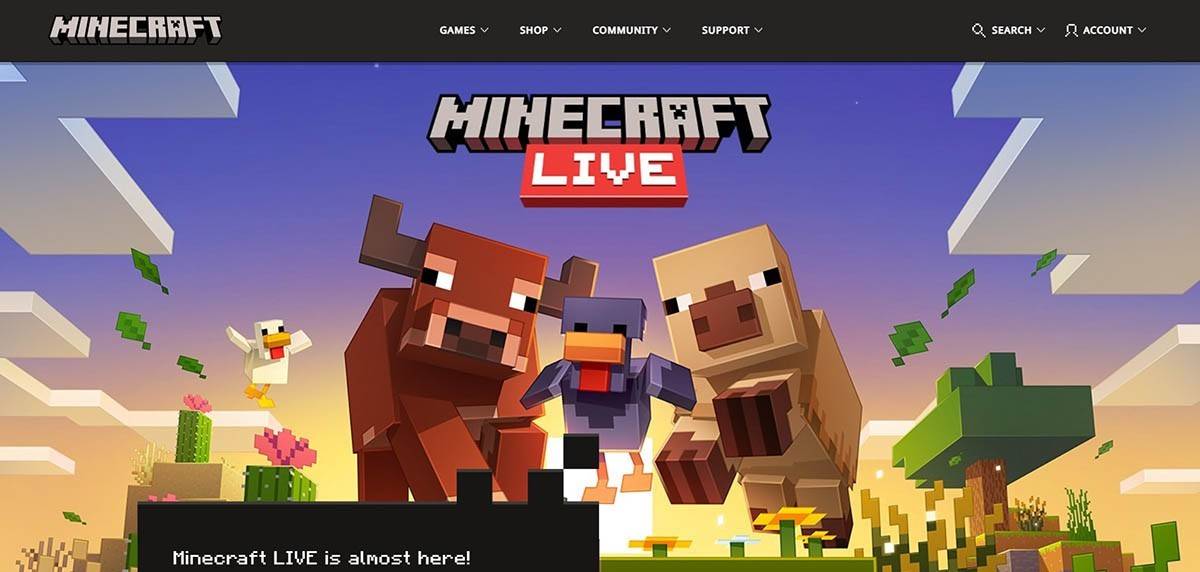 Immagine: Minecraft.net
Immagine: Minecraft.net
Inserisci il tuo indirizzo email e escogita una password forte per il tuo account Minecraft. Scegli un nome utente unico; Se è già preso, il sistema ti aiuterà a trovare un'alternativa.
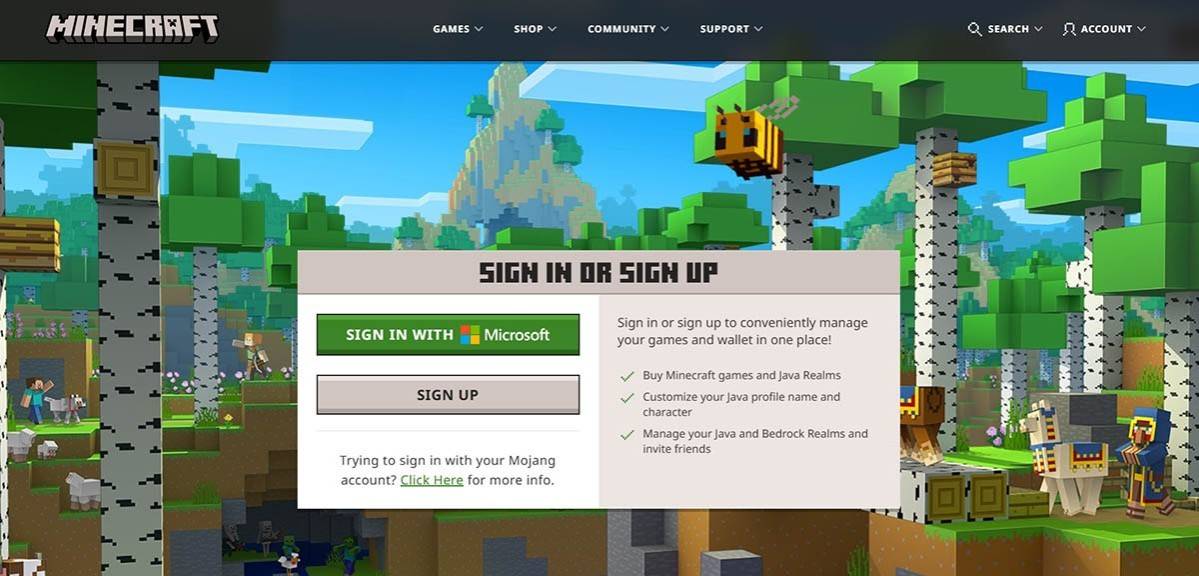 Immagine: Minecraft.net
Immagine: Minecraft.net
Dopo aver impostato il tuo account, verifica la tua e -mail inserendo il codice inviato a te. Se l'e -mail non arriva prontamente, controlla la cartella "spam". Una volta verificato, il tuo profilo sarà collegato al tuo account Microsoft, permettendoti di acquistare il gioco se non l'hai già fatto. Passa al negozio sul sito Web, seleziona la tua versione preferita e segui le istruzioni per completare l'acquisto.
Come iniziare il tuo viaggio
PC (Windows, MacOS, Linux)
Per i giocatori di PC, Minecraft è disponibile in due versioni: Java Edition e Bedrock Edition. Java Edition è compatibile con Windows, MacOS e Linux e può essere scaricato dal sito Web ufficiale di Minecraft. Dopo aver installato il lanciatore, accedi con il tuo account Microsoft o Mojang e scegli la versione del gioco.
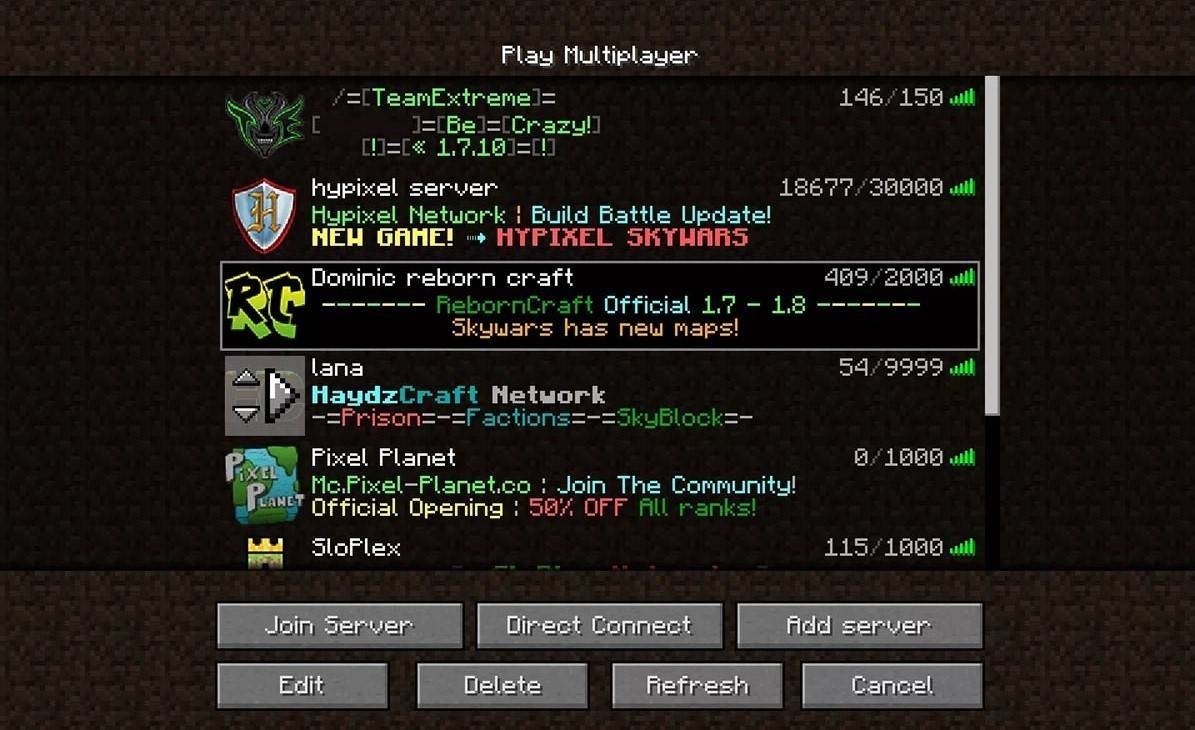 Immagine: aiophotoz.com
Immagine: aiophotoz.com
Al primo lancio, ti verrà richiesto di accedere alle credenziali dell'account Microsoft. Se stai giocando da solo, fai clic su "Crea nuovo mondo" e seleziona la tua modalità di gioco: "Sopravvivita" per una sfida classica o "creativa" per risorse illimitate.
Per il multiplayer, vai alla sezione "Riproduci" nel menu principale, quindi alla scheda "server". È possibile unire un server pubblico o inserire l'indirizzo IP di un server privato se invitato. Per giocare con gli amici nello stesso mondo, creare o caricare un mondo, quindi abilitare il multiplayer nelle impostazioni.
Xbox e PlayStation
Sulle console Xbox (Xbox 360, Xbox One, Xbox Series X/S), scarica Minecraft dal Microsoft Store. Avvia il gioco dalla schermata principale della tua console e accedi con il tuo account Microsoft per sincronizzare i risultati e gli acquisti.
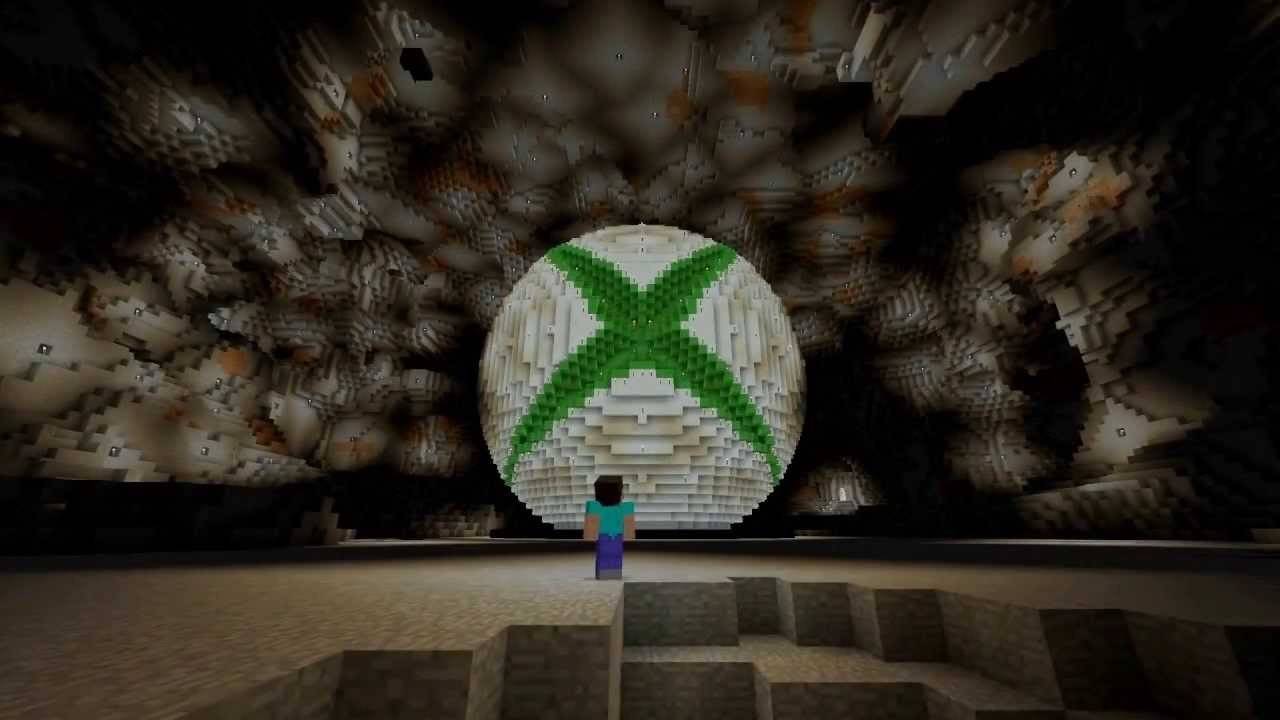 Immagine: youtube.com
Immagine: youtube.com
Gli utenti di PlayStation (PS3, PS4, PS5) possono acquistare e scaricare Minecraft dal PlayStation Store. Avvia il gioco dalla schermata principale e accedi con il tuo account Microsoft per abilitare il gioco multipiattaforma.
Dispositivi mobili (iOS, Android)
Minecraft è disponibile su iOS tramite l'App Store e su Android tramite Google Play. Dopo l'installazione, accedi con il tuo account Microsoft per accedere al gioco multipiattaforma.
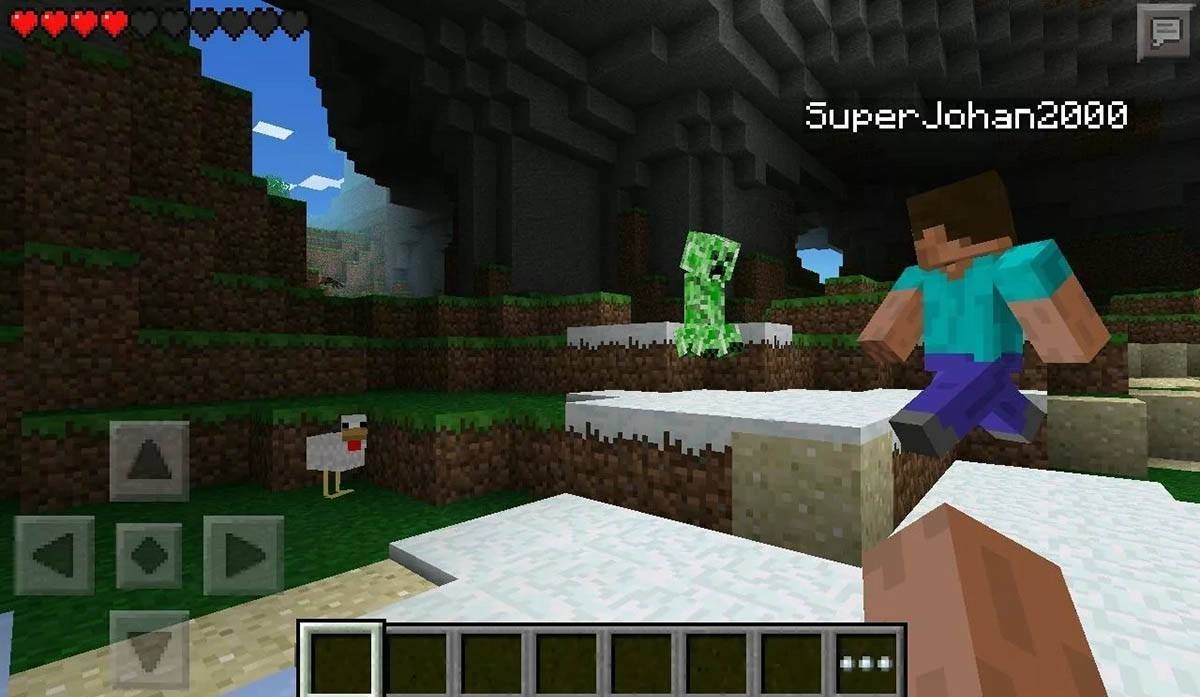 Immagine: Storage.googleapis.com
Immagine: Storage.googleapis.com
Si noti che Bedrock Edition supporta il gioco multipiattaforma su tutti i dispositivi menzionati, consentendo esperienze multiplayer senza soluzione di continuità. Java Edition, tuttavia, è limitata al PC e non supporta il gioco multipiattaforma.
Come uscire da Minecraft
L'uscita di Minecraft è semplice attraverso le piattaforme. Sul PC, premere il tasto ESC per accedere al menu del gioco, quindi fare clic su "Salva e smettila" per tornare al menu principale. Chiudere il programma per uscire completamente.
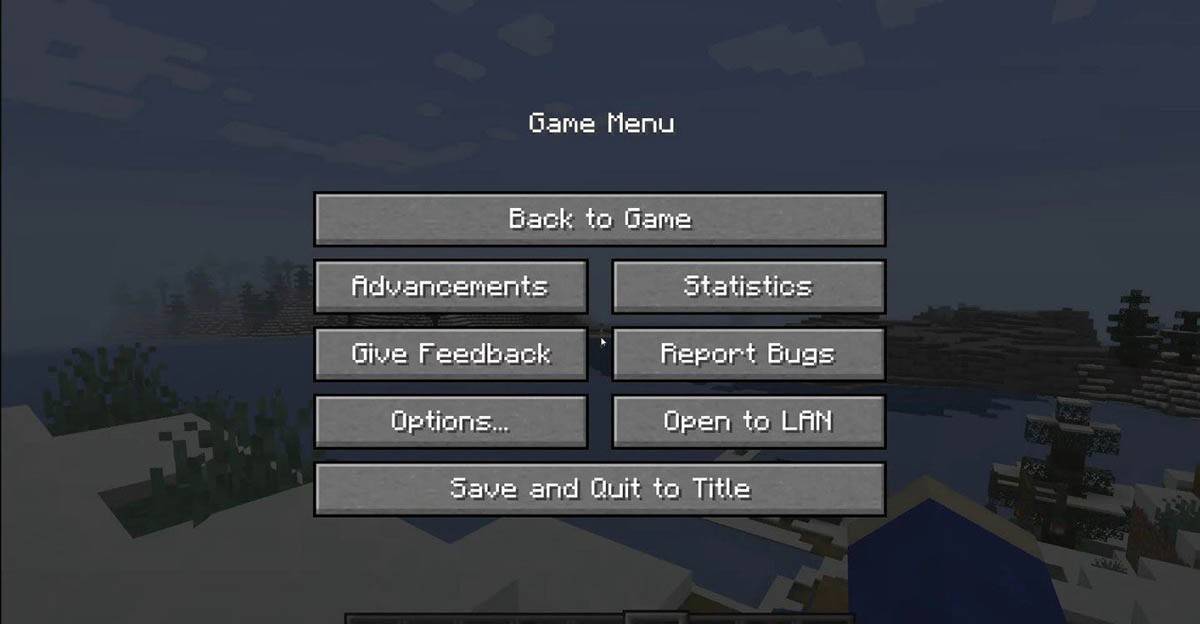 Immagine: tlauncher.org
Immagine: tlauncher.org
Sulle console, utilizzare il pulsante di pausa di GamePad per aprire il menu, selezionare "Salva e smettere", quindi utilizzare il pulsante "Home" della console per evidenziare ed uscire dal gioco.
Per i dispositivi mobili, l'opzione "Salva e smettere" è nel menu del gioco. Per chiudere completamente l'app, utilizzare il menu di sistema del dispositivo: scorrere su Android per chiudere le app in esecuzione o prevedere il pulsante "Home" su iOS e scorrere verso l'alto per chiudere l'app.
Ora che sei dotato delle basi, ti auguriamo infinite scoperte divertenti ed eccitanti nel mondo a blocchi di Minecraft, che tu stia giocando da solo o con amici su piattaforme diverse.









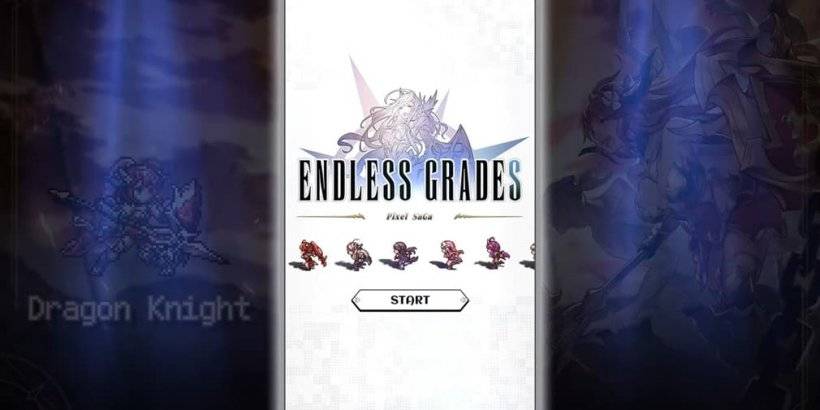












![FurrHouse [Ch. 3]](https://images.dshu.net/uploads/30/1719555089667e54115d59f.jpg)






